[Tuto] CuteFTP Pro 3.2
1. Installez tout d’abord CuteFTP  , démarrez le, vous devrez donc voir un ecran de ce type
, démarrez le, vous devrez donc voir un ecran de ce type

2. Allez dans Tools >> Global Options.

3. Dans la nouvelle fenêtre, allez à Connection. Vous pouvez choisir Global max number of connections, perso j’utilise 4. Cela limite le nombre de connexions simultanées à différents FTP. Ensuite, choisissez 1 pour Max number of connections per site. De préférence, ne choisissez pas autre chose que 1, car vous risqueriez d’être banis de certain FTPs. En dernie, célectionnez Delay between retries in seconds à 60. C’est le temps que CuteFTP attendra entre chaque tentatives de connexions. Sélectionnez 60 ou plus, mais pas moins, sinon, certain serveur vous cataloguerons comme hammering (ce qui reviens à être banis) si vous tentez de vous connecter à des intervals moindre que 60secondes.

4. Mes préférences ici, mais il est plus facile de naviguer sur un ftp si vous désélectionnez Switch from the Site Manager to the Local Drives Pane upon connection. C’est dans Navigation. Après ça, cliquez OK.

5. Maintenant essayez de vous connecter à un FTP. Juste pour voir comment cela fonctionne, tapez ftp.globalscape.com dans Host au dessus du panneau de navigation. Pressez entrée (enter, return…), et vous irez vous connecter au FTP. Assez souvent vous aurez besoin d’un username/password pour vous connecter aux ftps, mais le FTP GlobalSCAPE accepte les acces anonyme aussi vous n’avez pas besoin de username/password.

6. Maintenant, ajoutons l’adresse à nos favoris en cliquant sur Add to Site Manager.

7. Dans la nouvelle fenêtre, donnez un nom au FTP et cliquez sur OK.

8. Vous venz d’ajouter un FTP au panneau de navigation. Dans le cas présent GlobalSCAPE. Cela fonctionne comme les favoris d’IE, en mémorisant aussi les mots de passe et les différentes options.

La syntaxe pour créer un lien vers un FTP est:
ftp://user:password@ipaddresse-ou-nomdedomaine:port